电脑开机慢?5招快速提速技巧
时间:2025-08-17 23:57:32 186浏览 收藏
还在为电脑开机慢而烦恼吗?别担心,本文为你整理了5个高效实用的电脑提速方法,帮你告别漫长等待,让系统流畅如飞!无论是关闭不必要的启动项、及时更新系统与驱动,还是检测硬盘健康状态、清除系统垃圾文件,亦或是终极的系统重置,都能有效提升电脑开机速度。本文将详细介绍每个方法的具体操作步骤,例如如何使用任务管理器禁用启动项、如何利用“驱动人生”更新驱动、如何使用“百贝C盘助手”深度清理C盘等。还在等什么?赶快行动起来,让你的电脑焕然一新,体验飞一般的开机速度吧!
每次开机都要长时间等待才能进入桌面?这不仅降低了工作效率,还可能是硬件老化或系统异常的信号。为此,本期为大家整理了5个高效实用的解决方案,帮你快速提升开机速度,一起来看看具体操作吧。

一、关闭不必要的开机启动项
打开任务管理器:按下快捷键 Ctrl + Shift + Esc,或者右键点击任务栏选择“任务管理器”。进入后切换到“启动”标签页。
禁用非关键程序:在列表中找到不需要开机自动运行的软件(如音乐播放器、聊天工具等),右键选择“禁用”。注意保留系统核心组件,如杀毒软件和硬件驱动相关程序。
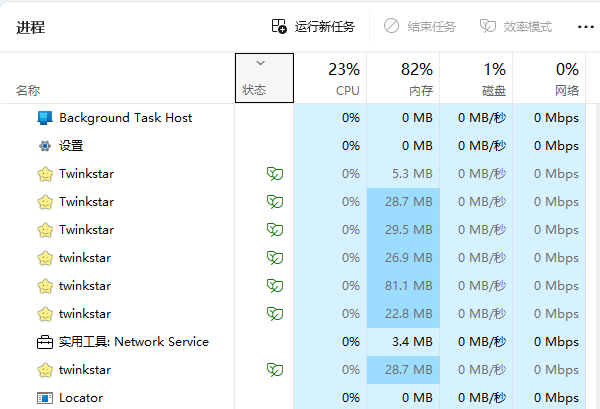
二、及时更新系统与驱动
系统更新:进入“设置” → “更新与安全” → “Windows 更新”,点击“检查更新”,确保系统处于最新状态。
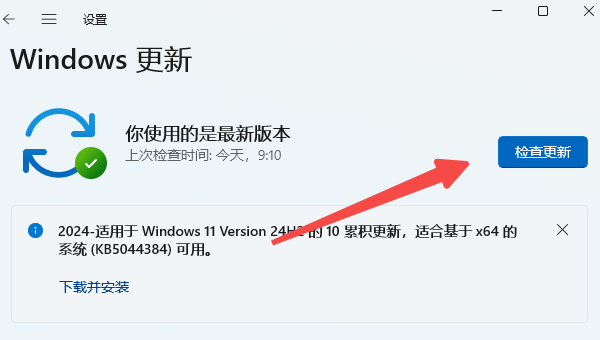
驱动更新:推荐使用“驱动人生”工具,全面扫描电脑硬件驱动情况,智能识别过时或异常的驱动。
打开软件后点击“立即扫描”,即可开始检测当前驱动状态。
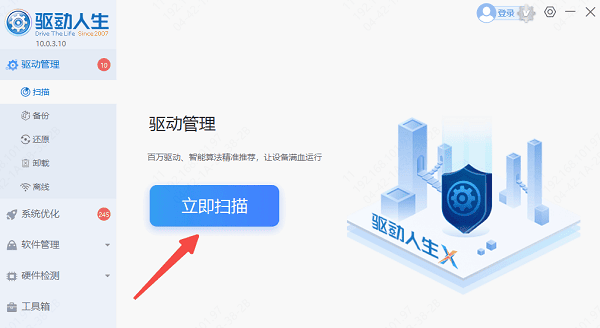
扫描完成后,针对存在问题的驱动点击“立即修复”,一键完成更新。
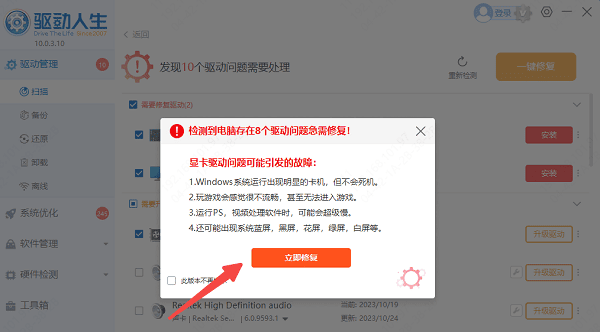
修复完毕后重启电脑,让更新生效。
三、检测硬盘健康状态
针对机械硬盘(HDD)用户:随着使用时间增长,机械硬盘容易出现老化现象,直接影响开机速度。建议使用专业工具查看硬盘的“健康状况”。若提示“警告”或存在“坏道”,应立即备份重要数据,并考虑更换为固态硬盘(SSD)以大幅提升性能。
硬盘优化(适用于HDD):右键“此电脑” → “管理” → “磁盘管理” → 右键系统盘 → “属性” → 切换至“工具”选项卡 → 点击“优化”进行碎片整理。
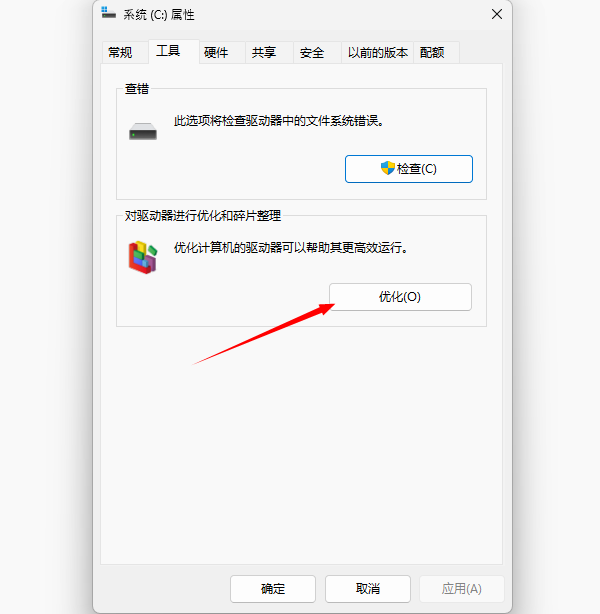
四、清除系统垃圾文件
使用磁盘清理工具:在搜索框中输入“磁盘清理”并打开 → 选择系统盘(通常为C盘)→ 勾选“临时文件”、“系统缓存”等项目 → 点击“确定”进行清理。
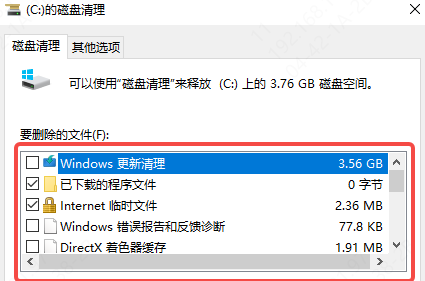
深度清理推荐工具——百贝C盘助手:该工具可智能分析C盘中的冗余文件,精准识别可安全删除的内容,避免误删系统关键文件。
只需运行百贝C盘助手,它会自动给出清理建议,确认后点击“立即清理”,即可快速释放磁盘空间。
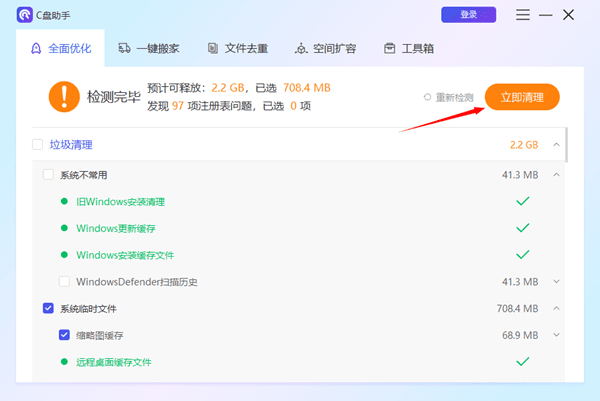
卸载无用软件:通过“控制面板” → “程序和功能”,将长期未使用的应用程序卸载。
精简桌面文件:桌面文件过多会影响系统启动时的加载速度,建议将文件归类存放至其他磁盘目录中。
五、执行系统重置
当系统出现严重卡顿或冲突时,可使用Windows自带的“重置此电脑”功能进行修复。该操作可恢复系统文件,同时支持保留个人数据。
操作路径:进入“设置” → “更新与安全” → “恢复” → “重置此电脑” → 选择“保留我的文件”。
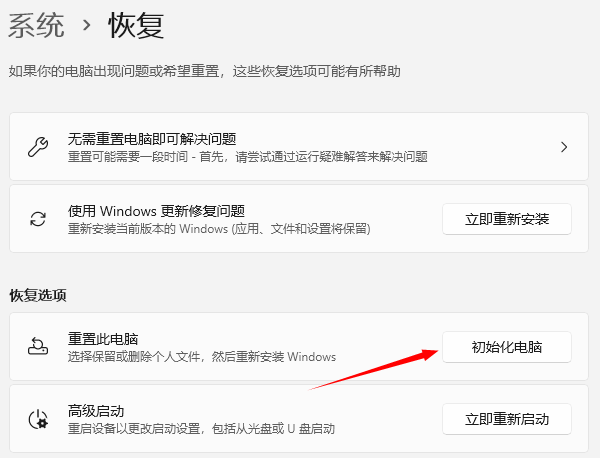
整个过程大约需要30分钟到2小时,具体时间取决于硬盘读写速度和数据量。请务必连接电源,防止过程中断导致系统损坏。
完成上述任一或多项操作后,大多数电脑的开机速度都会有显著提升。日常使用中,建议定期使用驱动人生检查驱动更新,保持系统稳定;同时养成定期清理垃圾文件的习惯,避免C盘空间不足引发卡顿问题。
今天带大家了解了的相关知识,希望对你有所帮助;关于文章的技术知识我们会一点点深入介绍,欢迎大家关注golang学习网公众号,一起学习编程~
-
501 收藏
-
501 收藏
-
501 收藏
-
501 收藏
-
501 收藏
-
141 收藏
-
235 收藏
-
182 收藏
-
406 收藏
-
345 收藏
-
122 收藏
-
491 收藏
-
367 收藏
-
410 收藏
-
185 收藏
-
378 收藏
-
326 收藏
-

- 前端进阶之JavaScript设计模式
- 设计模式是开发人员在软件开发过程中面临一般问题时的解决方案,代表了最佳的实践。本课程的主打内容包括JS常见设计模式以及具体应用场景,打造一站式知识长龙服务,适合有JS基础的同学学习。
- 立即学习 543次学习
-

- GO语言核心编程课程
- 本课程采用真实案例,全面具体可落地,从理论到实践,一步一步将GO核心编程技术、编程思想、底层实现融会贯通,使学习者贴近时代脉搏,做IT互联网时代的弄潮儿。
- 立即学习 516次学习
-

- 简单聊聊mysql8与网络通信
- 如有问题加微信:Le-studyg;在课程中,我们将首先介绍MySQL8的新特性,包括性能优化、安全增强、新数据类型等,帮助学生快速熟悉MySQL8的最新功能。接着,我们将深入解析MySQL的网络通信机制,包括协议、连接管理、数据传输等,让
- 立即学习 500次学习
-

- JavaScript正则表达式基础与实战
- 在任何一门编程语言中,正则表达式,都是一项重要的知识,它提供了高效的字符串匹配与捕获机制,可以极大的简化程序设计。
- 立即学习 487次学习
-

- 从零制作响应式网站—Grid布局
- 本系列教程将展示从零制作一个假想的网络科技公司官网,分为导航,轮播,关于我们,成功案例,服务流程,团队介绍,数据部分,公司动态,底部信息等内容区块。网站整体采用CSSGrid布局,支持响应式,有流畅过渡和展现动画。
- 立即学习 485次学习
